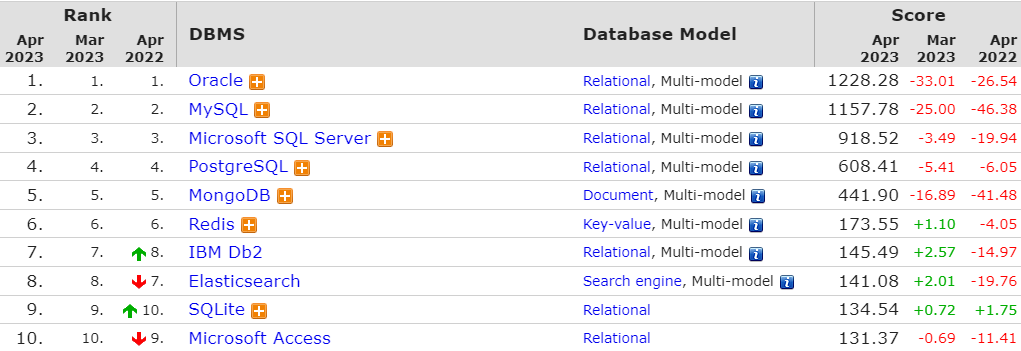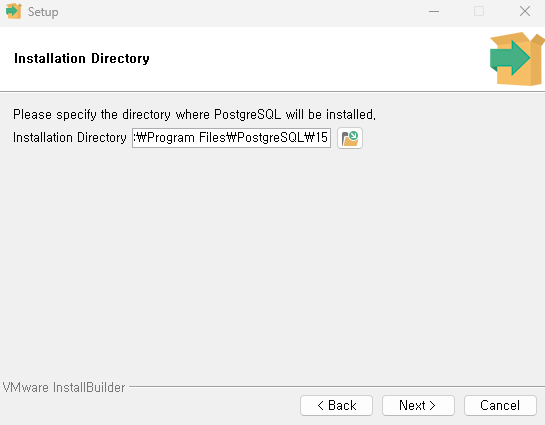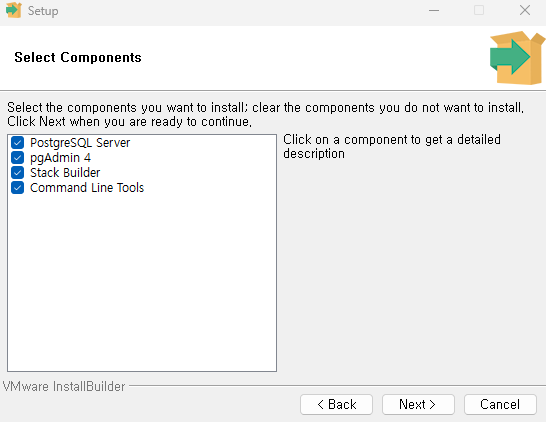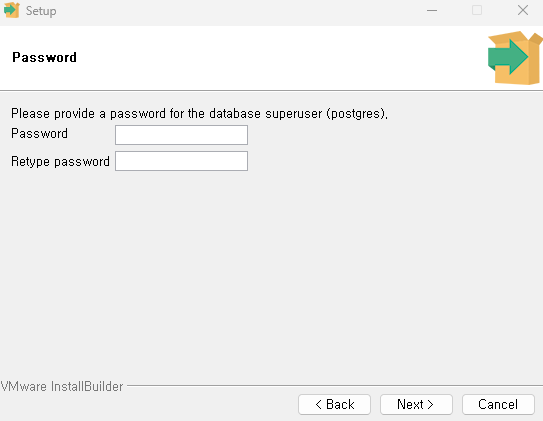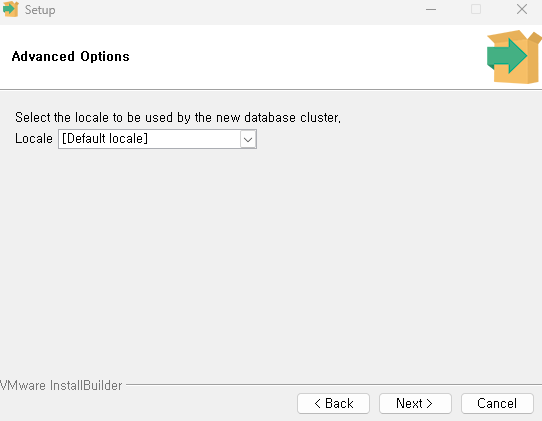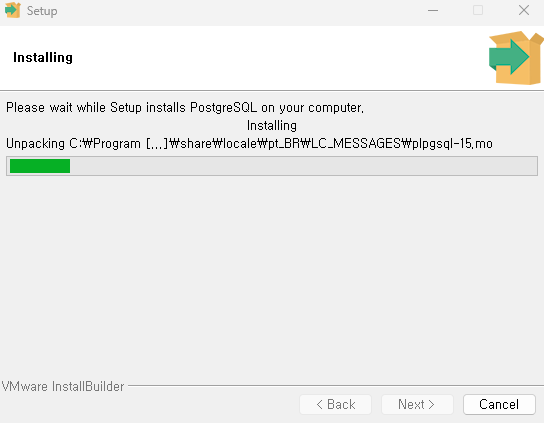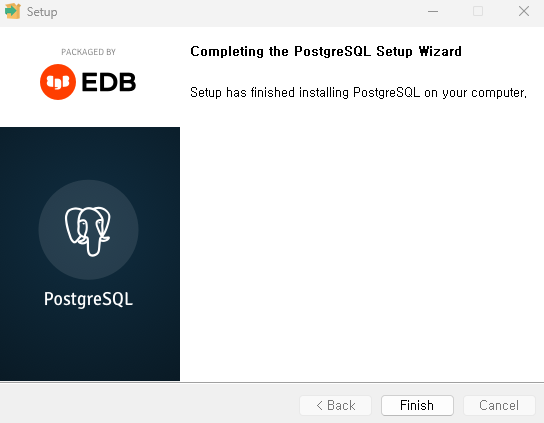PostgreSQL의 장점 소개 및 설치
오늘은 관계형 데이터베이스(RDBMS)의 선두 주자 Postgresql의 장점과 설치 방법에 대해 알아보겠습니다.
Postgresql은 RDBMS의 여러가지 기능을 제공함과 동시에 성능도 우수하며,
데이터베이스 트랜잭션의 ACID 속성도 모두 준수하는 매우 강력한 오픈소스 데이터베이스입니다.
많은것을 제공하면서도, 오픈소스로 제공하기 때문에 무료로 상업적/비상업적인 사용이 가능하다는 것이 매우 큰 강점입니다. 라이선스는 자체적으로 만든 PostgreSQL License를 사용하고 있으며, 이는 BSD, MIT 라이선스와 비슷한 형태를 띄고있기에, 더욱 편안하게 사용할 수 있습니다.
아래는 2023년도 4월에 수집한 데이터베이스 엔진의 순위입니다.
1. PostgreSQL 다운로드
이제 본격적으로 설치에 앞서, PostgreSQL을 다운로드 해보도록 하겠습니다.
설치 방법은 Windows 환경 기준으로 소개합니다.
다운로는 PostgreSQL 공식 사이트에서 진행할 수 있습니다.
Download 버튼을 클릭하여 아래 페이지로 이동해 줍니다.
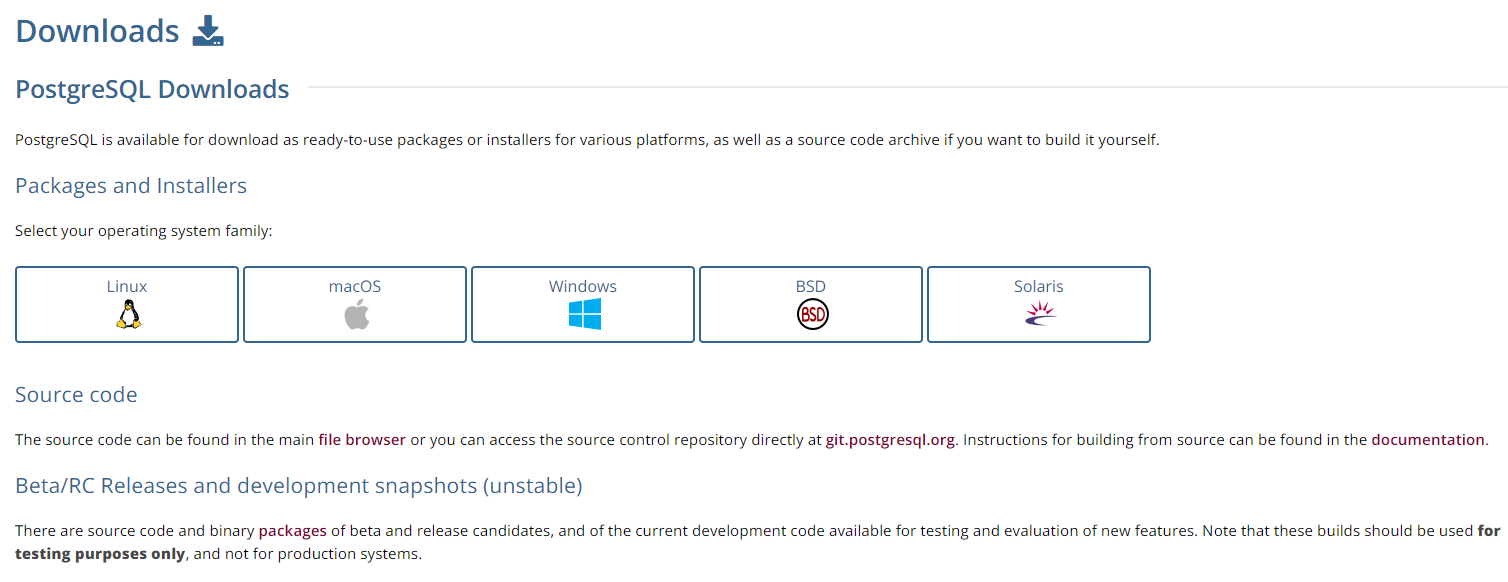
저희는 Windows 환경에서 다운로드할 것이기 때문에, 당연하게 Windows를 선택하여 다음 화면으로 넘어갑니다.
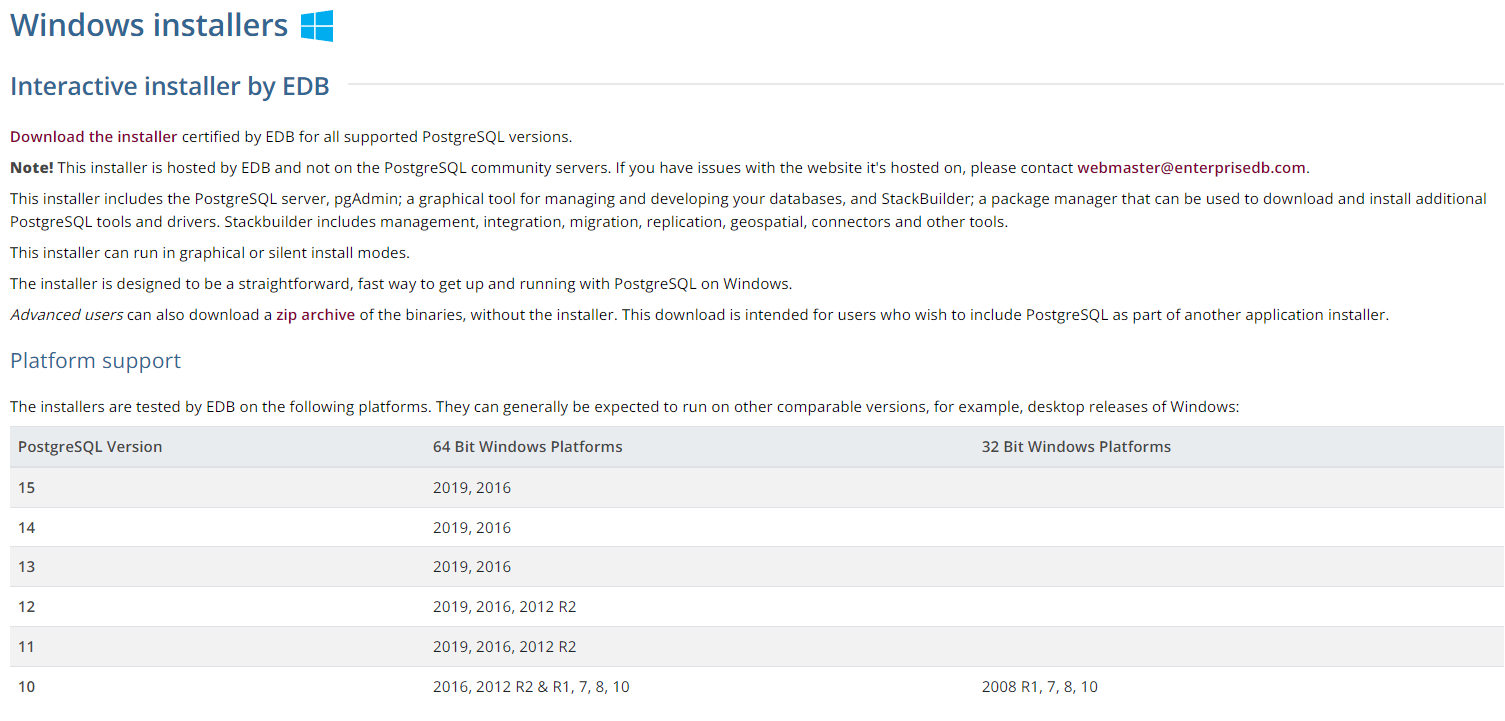
맨 상단의 Download the installer를 선택하여 다운로드 페이지로 이동합니다.
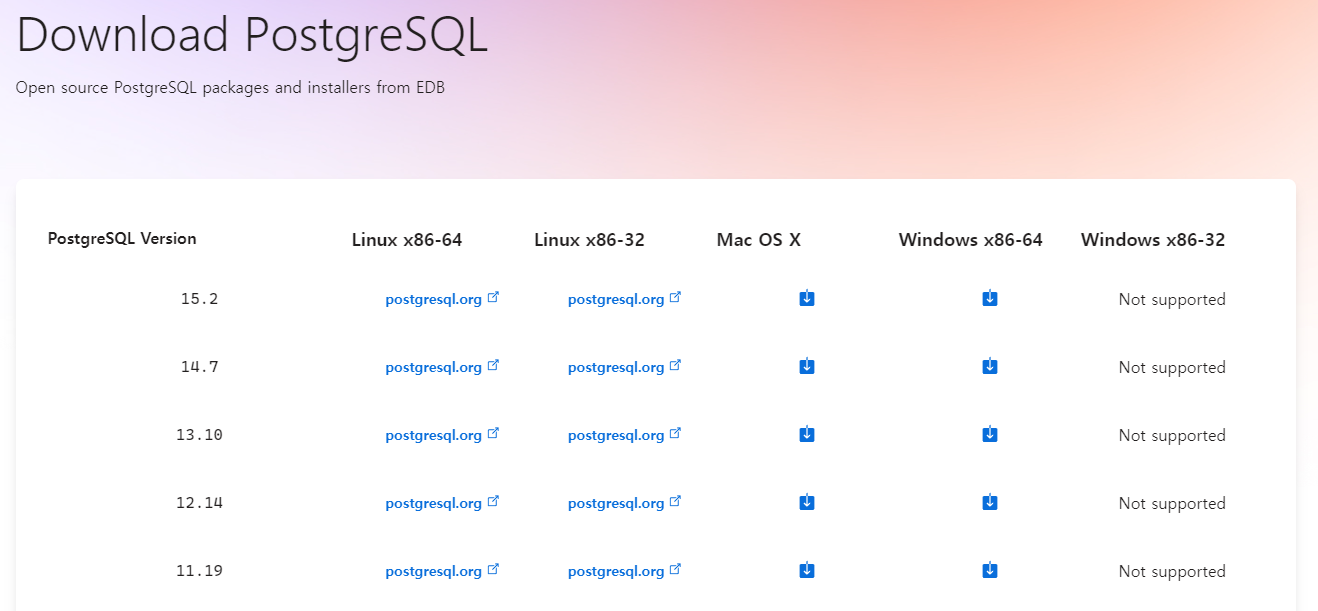
위 페이지에는 현재 PostgreSQL에 대한 Stable Version들이 나열됩니다.
현 시점에서 가장 최신 버전인 15.2 버전의 Windows x86-64를 선택하여 다운로드 합니다.
2. PostgreSQL 설치
다운로드가 완료되었다면, postgresql-15.2-2-windows-x64.exe 파일을 실행하여 설치를 진행합니다.
초기 화면에서 Next를 누르고 나면, 설치 경로를 지정하는 설정이 나옵니다. 건들지 않고 넘어가도록 하겠습니다.
다음으로 PostgreSQL과 함께 설치할 도구를 선택해봅시다. 각 도구의 설명은 다음과 같습니다.
- PostgreSQL Server
PostgreSQL의 서버입니다. 필수적으로 설치해야 합니다. - pgAdmin4
PostgreSQL을 관리할 수 있는 GUI 애플리케이션 입니다.
개인적으로 사용하시는 것을 권장합니다. - Stack Builder
PostgreSQL의 다양한 도구와 확장 기능을 설치하고 관리하는데 도움을 주는 GUI 도구 입니다. - Command Line Tools
PostgreSQL의 psql 명령어를 사용할 수 있는 Command Line 도구 입니다.
개인적으로 사용하시는 것을 권장합니다.
원하는 도구에 체크 표시를 누른 후, 아래 화면이 나올 때 까지 Next 버튼을 클릭합니다.
이제 PostgreSQL을 설치할 때, 기본으로 제공되는 superuser postgres의 비밀번호를 설정해 봅시다.
비밀번호는 기억하시기 좋은 번호로 설정하시면 됩니다.
다음으로 포트 설정입니다. PostgreSQL은 5432 포트를 default로 지정합니다.
굳이 변경하지 않고 넘어가도록 하겠습니다.
데이터베이스의 지역을 설정하는 부분입니다. 데이터베이스를 사용하고자 하는 국가를 선택해주시면 됩니다.
저는 Korean, Korea를 선택하고 넘어가도록 하겠습니다.
이제 Next 버튼을 이어서 선택후, 기다려주시면 설치가 완료됩니다.
마무리
이로써 PostgreSQL의 장점과 함께, Windows 환경에서의 설치 방법을 함께 알아보았습니다.
다음에는 PostgreSQL 사용법과 관련된 포스팅을 올려보도록 하겠습니다.
감사합니다!